3dmax把所有物体等比例缩小流程,3dmax如何把所有物体等比例缩小尺寸
作者:post 来源:第七下载 更新:2022-09-15 14:49:53 阅读:次
用手机看
第七下载为用户带来3dmax如何把所有物体等比例缩小尺寸的相关资讯,很多小伙伴在使用3dmax的时候,想知道如何把所有物体等比例缩小尺寸,下面小编就为大家详细的介绍一下,相信一定会帮到玩家们的。
3dmax如何把所有物体等比例缩小尺寸?3dmax把所有物体等比例缩小方法
第一步,首先打开3dmax,画两个茶壶为例。如图所示。

第二步,然后对其中一个在前视图进行缩放操作,选择该茶壶,点击缩放工具。
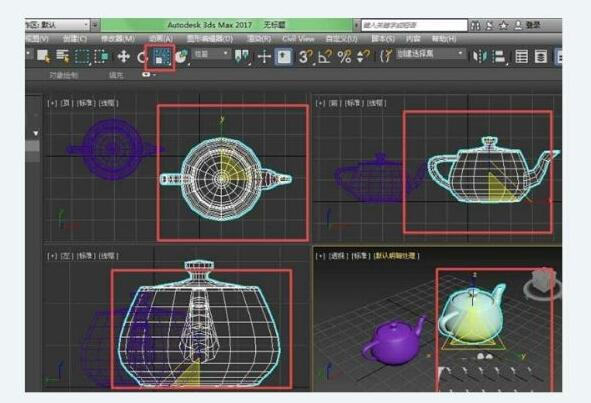
第三步,接着对该茶壶在x轴进行缩放,就变成这个样子。

第四步,随后再对该茶壶进行Y轴的缩放,茶壶形状又发生了相应的改变。
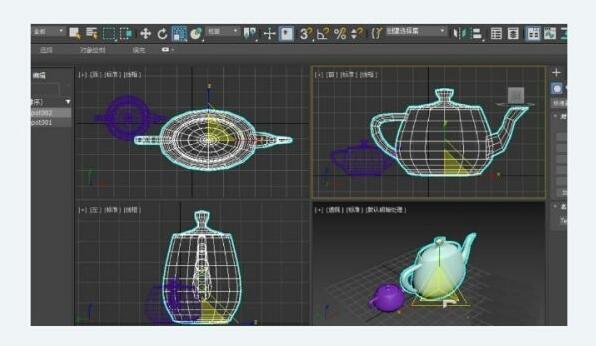
第五步,之后将另一个茶壶进行缩放,且缩放比例和之前的茶壶一致,则需要用到对齐工具。选择该茶壶后再按快捷键“Alt+A”或点击对齐工具后,选择原茶壶。弹出“对齐当前选择”对话框。

第六步,然后再将对话框中的对齐位置中的x位置、y、z位置前的√去掉。

第七步,如果想在x轴缩放比例一致,只需要在匹配比例下选择x轴。效果如图所示。

第八步,如果想匹配比例完全一致,则勾选x、z轴。注意,这里的坐标均指世界坐标系,而不是局部、视图坐标系。勾选完之后,得到的便是缩放比例完全一致的茶壶。

以上这篇文章就是3dmax把所有物体等比例缩小方法,更多精彩教程请关注爱意!
第七下载小编为您带来的3dmax如何把所有物体等比例缩小尺寸相关内容!更多资讯攻略和教程快关注第七下载!!
- 抖音不是互相关注是否能发消息介绍,抖音不是互相关注能不能发消息 09-20
- 抖音听筒模式切换扬声器操作流程,抖音听筒模式如何切换扬声器 09-20
- 情侣支付宝一起存钱流程,情侣支付宝如何一起存钱 09-20
- 联想电脑管家制作系统盘操作教程,联想电脑管家如何制作系统盘 09-20
- 联想电脑管家下载桌面壁纸操作流程,联想电脑管家如何下载桌面壁纸 09-20
- 3dmax制作立体文字操作流程,3dmax如何制作立体文字 09-20
- ai导出多个单个画板的AI文件流程,ai如何导出多个单个画板的AI文件 09-20
- 3dmax反选物体具体操作流程,3dmax如何反选物体 09-20
- 抖音搜索群号加入粉丝群流程,抖音如何搜索群号加入粉丝群 09-20


 街机之三国战记
街机之三国战记 少年刀剑笑
少年刀剑笑 本源军团
本源军团 祖玛传奇
祖玛传奇 银之守墓人
银之守墓人 原神
原神 地下城与勇士手游
地下城与勇士手游 掌上英雄联盟
掌上英雄联盟 王者荣耀
王者荣耀 实况足球2022
实况足球2022 率土之滨
率土之滨 梦幻西游手游
梦幻西游手游 第五人格
第五人格 天涯明月刀手游
天涯明月刀手游 问道2手游
问道2手游 航海王激战
航海王激战 传奇无双
传奇无双 史上最坑爹的游戏2
史上最坑爹的游戏2